电脑上网历史记录清除方法
摘要:IE浏览器删除历史记录方法/步骤第1步:打开浏览器,单击”工具“下的”Internet选项“...
IE浏览器删除历史记录方法/步骤
第1步:打开浏览器,单击”工具“下的”Internet选项“。
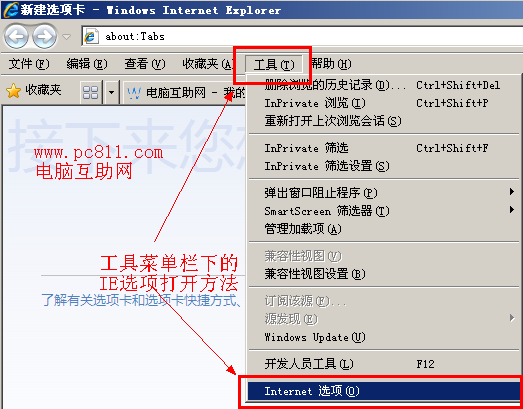
第2步:单击浏览历史记录下的”删除“按扭。
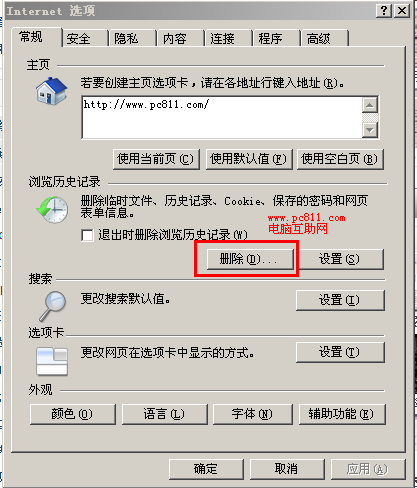
第3步:勾选上”历史记录“,然后单击删除按扭。
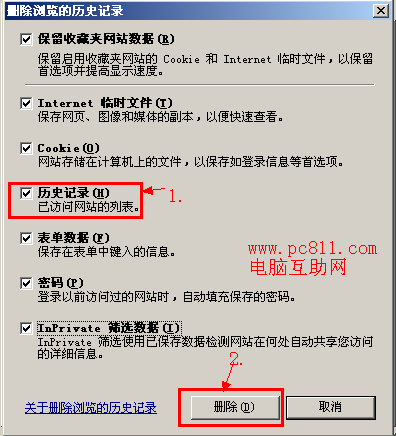
注:作者个人建议,最好全部都勾选上,因为历史记录只是删除已经访问的网站列表,而Cookie还有一些临时文件什么的,别人也可以通过这些知道你曾经看过那些访问。
第4步:单击浏览器左侧”收藏夹“,再单击”历史记录“,这时就会看到所有的网站列表都没了。
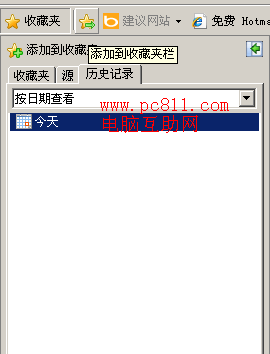
火狐浏览器清除历史方法/步骤
第1步:正常打开火狐浏览器,单击”工具“菜单下的”清空最近历史记录“,或”选项“。
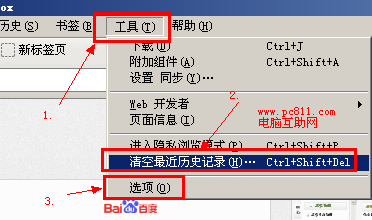
注:选择“清空最近历史记录”时,出现如下图所示的窗口,选择历史记录的所在时间,然后单击立即清除即可。

第2步:单击“隐私”,选择自己需要删除的选择,“清空近期历史记录”就上图一样,“删除私人Cookie”,一般也就是自动登录或浏览一些网站时的习惯。
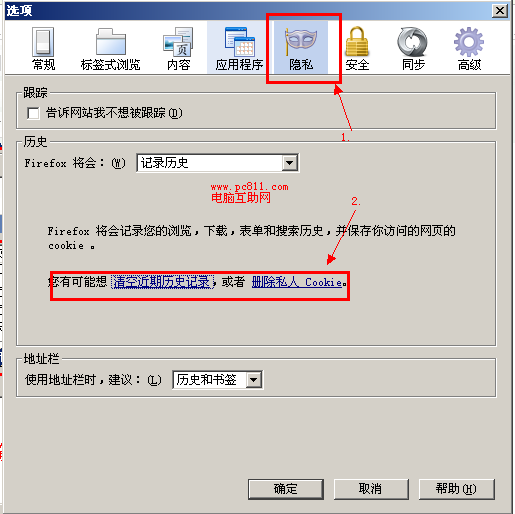
常见的浏览器删除历史记录和Cookie的方法和上面几乎完全一样,都是直接打开浏览器选项,在浏览器选项中进行删除Cookie的操作。
【电脑上网历史记录清除方法】相关文章:
★ 怎么清除上网记录 电脑上网(IE浏览器)历史记录清除方法
上一篇:
制作U盘系统时提示设备忙
下一篇:
rmvb文件如何打开?
